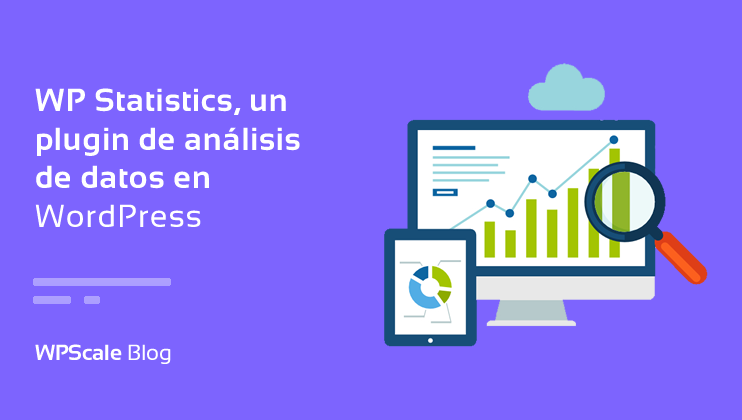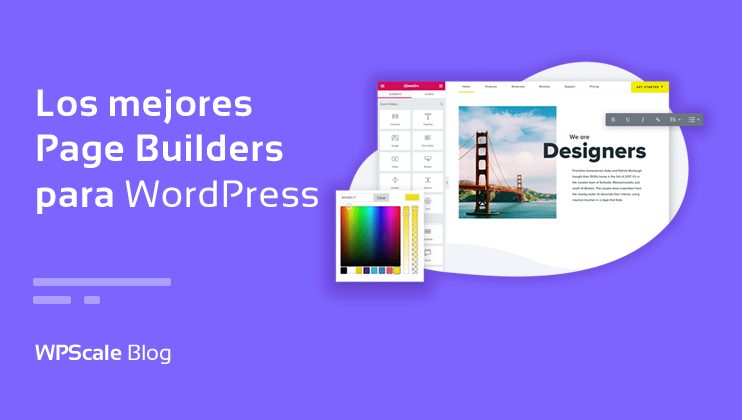Aquí te enseñaremos cómo instalar un tema de WordPress. Una vez tengas tu nombre de dominio y la web creada será el momento de ocuparse de la estética. Una de las primeras cosas que debes hacer es elegir tu plantilla. A partir de un diseño predefinido, podrás personalizar tu web de arriba a abajo. Su apariencia es un reflejo de tu actividad y tu personalidad. Pero, ¿qué es una plantilla WP? ¿Dónde encontrarla? ¿Hay que pagar necesariamente para tener una? Y, sobre todo, ¿cómo configurarla? Gracias a este artículo, obtendrás todas las claves para despejar estas dudas, paso a paso.
Definición
La plantilla WP es el estilo, es decir, el diseño de tu sitio . Su apariencia general se define por sus colores, fuentes, menús, banners, pie de página, etc., y es más o menos modificable. Es importante elegir la plantilla adecuada dependiendo de si estás publicando un blog o una tienda online, por ejemplo.
Elegir el mejor tema
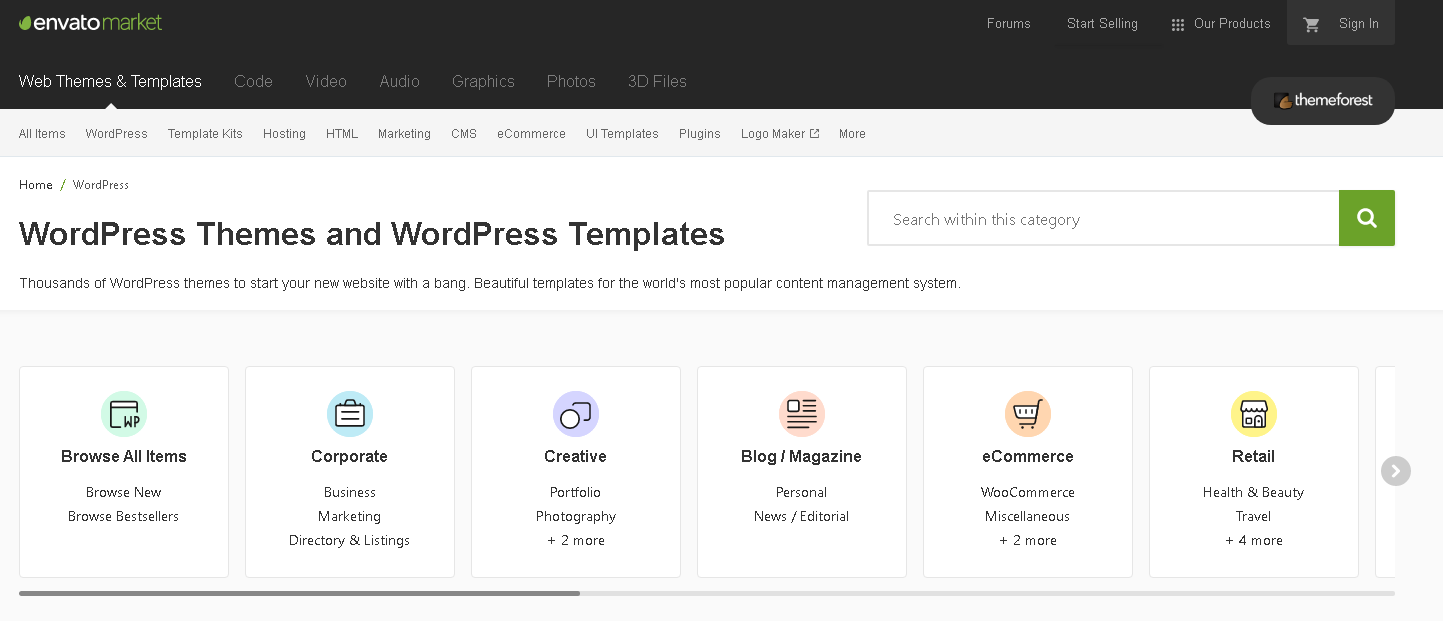
Piensa en qué estilo quieres dar a tu web. Debe ser atractiva a la vez que clara, práctica, receptiva y, por qué no, original. El primer lugar donde debemos buscar una plantilla es en el propio WP. Aquí los temas son gratuitos y tienes disponibles las pestañas de selección. Incluso puedes crear una lista de favoritos.
Si quieres tener aún más opciones, puedes ir a un mercado como StudioPress, MOJO Marketplace o incluso Themeforest, que es, hasta la fecha, la plataforma con la mayor cantidad de modelos gratuitos y premium.
¿Debo elegir una plantilla gratuita o de pago?
Tu elección dependerá de tu presupuesto y de cómo uses tu web. Usar una plantilla gratuita no significa que la web vaya a ser mediocre e incluso hay ventajas si lo haces. Podrás probar varias plantillas diferentes y activarlas y desactivarlas una por una para ver cuál te conviene más. Sobre todo porque las presentadas en tu administración son modelos oficialmente aprobados por WP, así no corres ningún riesgo. Sin embargo, una plantilla gratuita puede tener una funcionalidad limitada y tendrás que actualizar a premium para tener acceso a todos los servicios.
Al elegir una plantilla premium tendrás servicios que no encuentras normalmente en una plantilla gratuita. Por lo general, tendrás soporte en caso de necesitarlo o, al menos, F.A.Q.s y actualizaciones periódicas. Además las características de una plantilla de pago son significativamente más numerosas y, por lo tanto, garantizarán la singularidad de tu web. Sin embargo que sea premium no significa necesariamente que vaya a tener una mejor protección, por lo que tendrás que estar atento y no escatimar en extensiones de seguridad.
Señalar, por último, que el precio de una plantilla varía ya que depende de sus características. Encontrarás interfaces prefabricadas o listas para usar, y otras mucho más cuidadas. Esto obviamente tiene un precio.
Lo primero que hay que hacer
Si estás cambiando la plantilla de tu web y no es la primera vez, ten cuidado de que siga funcionando. Los errores pueden ocurrir incluso para los usuarios más experimentados. A continuación se ofrecen algunos consejos para garantizar que el proceso sea óptimo.
Hacer una copia de seguridad
Es necesario que hagas una copia de seguridad de tu sitio web tan pronto como lo modifiques. Seguro que no quieres perder el fruto de tu trabajo a causa de un manejo inadecuado, una actualización fallida o por cualquier otro fallo. Descarga una extensión dedicada a las copias de seguridad. Esto te ahorrará dinero en caso de tener problemas.
Una página de mantenimiento
Es bueno configurar una página de mantenimiento para que los visitantes sepan que estás realizando cambios, sobre todo si estás generando mucho tráfico. Esto te permitirá tomarte el tiempo necesario para personalizar tu nueva plantilla tranquilamente.
Cuida las extensiones
Algunos modelos incluyen plugins (o complementos) con varias funcionalidades. Al cambiar el modelo, puedes terminar con duplicados o, por el contrario, con la ausencia de plugins que eran esenciales para ti. No todas las plantillas incluyen lo mismo. Por lo tanto, es necesario revisarlas todas, incluso si eso significa descargarlas de nuevo si es necesario.
Cuidado con las etiquetas
Si has colocado shortcodes, ya sean "códigos cortos" o "atajos", en una página, un artículo de blog, el pie de página o incluso en los menús, tendrás que pensar en duplicarlos para asegurar su correcto funcionamiento.
Acerca de las herramientas de estadísticas
Si usas una herramienta de seguimiento, como Google Analytics, para estar informado del tráfico de tu web, asegúrate de tener el código que se te proporcionó para evitar cualquier interrupción en el seguimiento.
Instalar una plantilla de WordPress
Hay tres soluciones completas para configurar una plantilla de WP, que van desde la más simple hasta la más técnica. Pero antes de eso, aquí va una advertencia.
Antes de activarlo, crea un Child Theme
Cuando hayas elegido uno de los tres métodos a seguir para configurar tu plantilla, tendrás que activarla para subirla. No obstante, existe un procedimiento a seguir antes de este último paso: crear una plantilla secundaria. Tiene la funcionalidad y el estilo de la plantilla principal (madre). Por tanto, el modelo secundario se puede modificar sin alterar el modelo principal. En otras palabras, previene los accidentes. Es más importante prestar atención a esto si te decides por una plantilla premium porque asegurará su buen funcionamiento, sobre todo con las actualizaciones que realiza su creador.
Desde el directorio WordPress
Si tu elección es una plantilla gratuita de la biblioteca proporcionada por WP, aquí te mostramos cómo hacerlo. Desde la administración, selecciona "Apariencia> Temas" y haz clic en "Agregar nuevo". Las plantillas están ordenadas de diferentes formas, elige "Destacado", "Popular", "Último" o afina tu búsqueda eligiendo el "Filtro de características". Una vez se muestren los resultados, podrás obtener una vista previa de las plantillas haciendo clic en "Vista previa". Cuando hayas encontrado el que más te convenga, haz clic para instalar. La plantilla se agregará a tu biblioteca personal y tendrás que hacer clic en "Activar" para cargarla.
Instala tu plantilla desde la administración
Al descargar una plantilla desde una plataforma externa, tendrás en tu poder un archivo .zip que muy probablemente contendrá varios archivos (archivos PSD, términos de licencia y documentación) además de la plantilla. Empieza por descomprimir el archivo y envía sólo la carpeta que contiene el modelo comprimida de nuevo si es necesario.
Desde la administración, ve a "Apariencia> Temas", luego selecciona "Cargar" y elige la carpeta .zip de tu plantilla. Una vez que la hayas instalado y la operación sea exitosa, haz clic en "Activar" para cargar la plantilla.
Si alguna vez te encuentras con un archivo demasiado grande para ser cargado por WP, instala tu plantilla a través de FTP (siguiente método).
FTP para tu plantilla de WordPress
Desde el software FTP de tu elección, como por ejemplo FileZilla (que es gratuito), puedes configurar la plantilla que has descargado. Comienza por descomprimir el archivo de la plantilla y luego conéctate al servidor con tus credenciales. Arrastra la carpeta descomprimida de la plantilla a la sección "Sitio remoto" y al directorio “wp-content / themes". Una vez que se complete la transferencia, debes activarla. Ve a la administración de tu WP, haz clic en "Apariencia> Temas", selecciona tu plantilla y haz clic en "Activar".
Después de la instalación, la configuración
Ahora tienes todas las cartas sobre la mesa para dar estilo a tu web y evitar cualquier problema. Todavía tienes que ajustar algunos parámetros. Estos pueden ser distintos según la plantilla activada. Para acceder a la configuración desde tu administración haz clic en "Apariencia> Personalizar". Tienes a tu disposición una selección más o menos amplia de funciones como identidad, colores, widgets, banners, menús y también acceso a CSS adicional.
Esto es todo. Sé paciente, creativo y tómate tu tiempo.